Upravljajte klijentima u postavkama
Stranica Postavke sadrži opciju za prijelaz između kartica Klijenti i Syslogs.
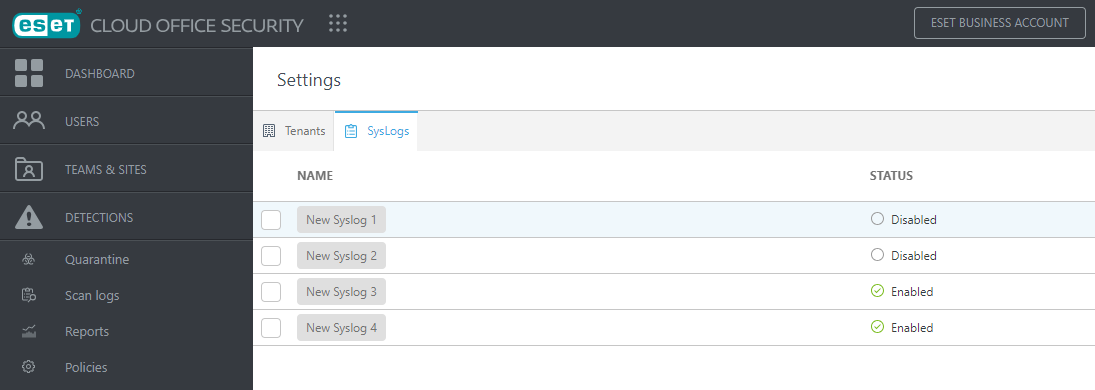
Upravljajte klijentima povezanima s aplikacijom ESET Cloud Office Security. U tablici možete vidjeti sve registrirane klijente, kao i detalje o svakom klijentu. Ponovno učitajte tablicu s klijentima pomoću gumba Osvježi.
Ako želite dodati novog klijenta, kliknite Dodaj klijenta i odaberite Microsoft 365 ili Google Workspace, ovisno o platformi u cloudu koju želite zaštititi. Kada završite postupak registracije klijenta, vaš Microsoft 365 ili Google Workspace zaštitit će se pomoću servisa ESET Cloud Office Security.
Nakon što dodate klijenta, na zaslonu će se prikazati popis klijenata povezanih s lokacijom. Možete upravljati postojećim klijentom ili dodati više klijenata. Tablica prikazuje ime klijenta, broj korisnika prilikom dodavanja klijenta, jezične postavke, licencirane korisnike servisa Microsoft 365, naziv lokacije i Google administratora.
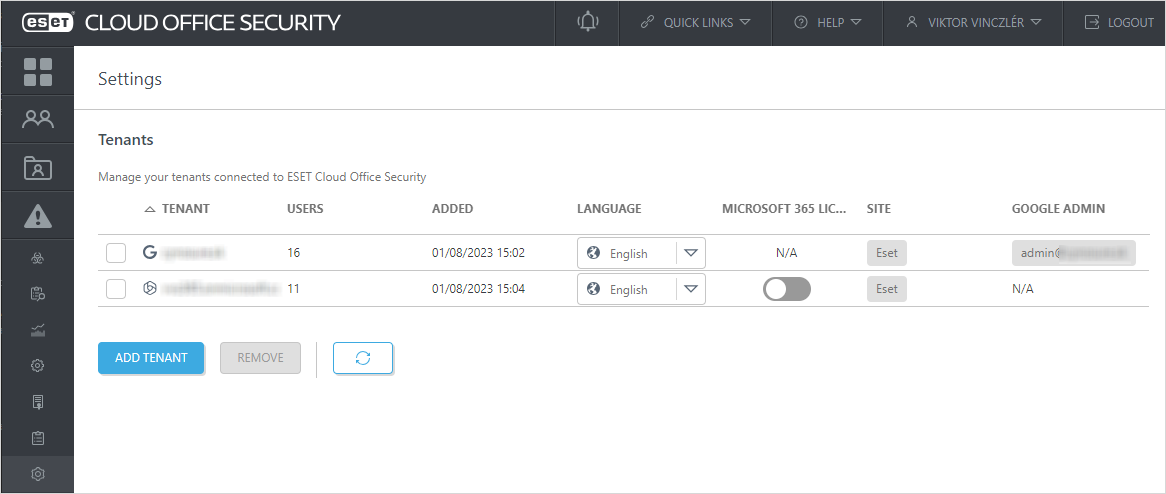
Licencirani korisnici programa Microsoft 365
Ta je opcija aktivirana prema standardnim postavkama. To odgovara popisu korisnika u Centru za administratore servisa Microsoft 365 pod Korisnici > Aktivni korisnici > Filtar: Licencirani korisnici.
Ako se ova opcija deaktivira, ESET Cloud Office Security će prikazati sve korisnike, uključujući korisnike bez licence za Microsoft 365 (na primjer, zajedničke poštanske sandučiće). Ako upotrebljavate automatsku zaštitu za grupu ili klijent koji sadržava korisnike bez licence za Microsoft 365, ti će korisnici postati vidljivi, zaštićeni i zauzet će jedinice ESET Cloud Office Security licence. Novi vidljivi korisnici mogu imati status zaštite Na čekanju do 1 sata. Nakon što se postupak automatske zaštite dovrši, status zaštite će se promijeniti u Zaštićeno ili neki drugi mogući status u odjeljku Korisnici.
Ako vaš klijent ili grupa s automatskom zaštitom sadržava korisnika bez poštanskog sandučića i usluge OneDrive, taj će korisnik zauzeti jedinicu ESET Cloud Office Security licence. Za tog korisnika će se prikazivati Upozorenje o statusu zaštite. |
Kada ponovno aktivirate postavku Licencirani korisnici programa Microsoft 365, nastavit će se prikazivati samo korisnici s licencom za Microsoft 365. Ako ste automatski zaštitili korisnike bez licence za Microsoft 365, ti korisnici će nestati iz odjeljka Korisnici, a jedinice ESET Cloud Office Security licence će se osloboditi. Unos izmjena može potrajati do 1 sat.
Ako ste ručno zaštitili korisnike bez licence za Microsoft 365 (dok je postavka Licencirani korisnici programa Microsoft 365 bila deaktivirana), ti korisnici će ostati vidljivi i zaštićeni čak i nakon što aktivirate postavku Licencirani korisnici programa Microsoft 365 (dok korisnici ne ostanu bez zaštite). |
Stranica
Ako želite promijeniti lokaciju s kojom je klijent povezan, kliknite naziv lokacije kako biste otvorili prozor Odaberite lokaciju za zaštitu i izvršili potrebne promjene.
Google administrator
Google administrator trebao bi biti aktivna e-pošta administratora za Google Workspace.
Ako se administratorova uloga ili adresa e-pošte promijene, ažurirajte Googleove podatke o administratorima tako da ih kliknete. Učinite to unaprijed kako biste osigurali funkcionalnost klijenta i zaštitu lokacije. |
Nadogradi pristanak
Ako je prikazan žuti gumb, možete promijeniti svoj pristanak. Nadogradnja privole za postojećeg ESET Cloud Office Security klijenta proširuje dopuštenja na vaš račun Microsoft 365 račun i aktivira funkciju koja pruža informacije o vrsti korisnika. Vrsta korisnika je definirana u servisu Microsoft Entra ID i prikazuje se u sekciji Korisnici u posebnom stupcu. Na primjer, korisnike servisa Microsoft 365 možete filtrirati na temelju njihove vrste ako želite navesti samo zajedničke poštanske sandučiće.
Kliknite gumb Nadogradi za svakog klijenta za koji želite aktivirati ovu funkciju. Nadogradnja vrste korisnika na servisu Microsoft Entra ID može potrajati do 24 sata.
Ako se prikaže crveni gumb, pristanak je opozvan ili je izvršena neka druga promjena koja je utjecala na integraciju klijenta s funkcijom ESET Cloud Office Security. Kliknite gumb Nadogradi ako želite nastaviti štititi korisnike.
Detalji o klijentu
Za detaljnije informacije kliknite na Klijent da biste otvorili prozor Prikaži detalje.

Jezik
Ova postavka određuje jezik poruka e-pošte s obavijestima koje se šalju članovima klijenta. Jezik za svakog klijenta možete definirati zasebno, na primjer, u slučaju MSP-a koji upravlja s više tvrtki. Da biste izbrisali klijenta iz aplikacije ESET Cloud Office Security, odaberite odgovarajućeg klijenta i kliknite Ukloni. Pojavit će se prozor za potvrdu da biste donijeli konačnu odluku. Svi korisnički podaci uklonit će se 30 dana nakon brisanja.
Format datuma i vremena
Ručno odredite format datuma i vremena ili kliknite Na temelju jezika da biste format konfigurirali prema gore odabranom jeziku.
Vremenska zona
Odaberite željenu vremensku zonu na padajućem izborniku.
Razdoblje zadržavanja u karanteni
Razdoblje zadržavanja u karanteni možete postaviti na 7, 14 ili 30 dana. Trenutačno je za sve korisnike propisana standardna 30-dnevna karantena. Ako upotrebljavate karantenu u skrivenoj mapi, razmislite o odabiru manjeg broja dana za zadržavanje jer veći broj dana može potrošiti više prostora za pohranu na klijentu.
Razdoblje zadržavanja za objekte u karanteni iznosi 30 dan. Predmeti stariji od 30 dana trajno će se ukloniti iz karantene. |
Upotreba skrivene mape za karantenu
Kada je aktivirano, sve nove e-poruke dodane u karantenu pohranjivat će se u skrivenu mapu unutar poštanskog sandučića korisnika. Te mape nisu vidljive korisnicima, a e-poruke u karanteni mogu se izbrisati ili vratiti samo putem softvera ESET Cloud Office Security.
Ključna prednost upotrebe skrivene mape u tome je što se e-poruke, kada se puste iz karantene, pojavljuju izravno u pristigloj pošti korisnika umjesto da se isporučuju kao privici e-pošte.
Aktiviranjem te postavke mijenja se i mjesto pohrane e-poruka stavljenih u karantenu. Umjesto da se pohranjuju u podatkovnom centru platforme Azure u kojem je implementiran softver ESET Cloud Office Security, e-poruke nalazit će se u okruženju sustava Exchange Online klijenta. |
Kada je u pravilima odabrana radnja za privitak u karanteni, privici će se i dalje spremati na standardno mjesto za karantenu na platformi Azure, čak i ako je aktivirana karantena u skrivenoj mapi. |